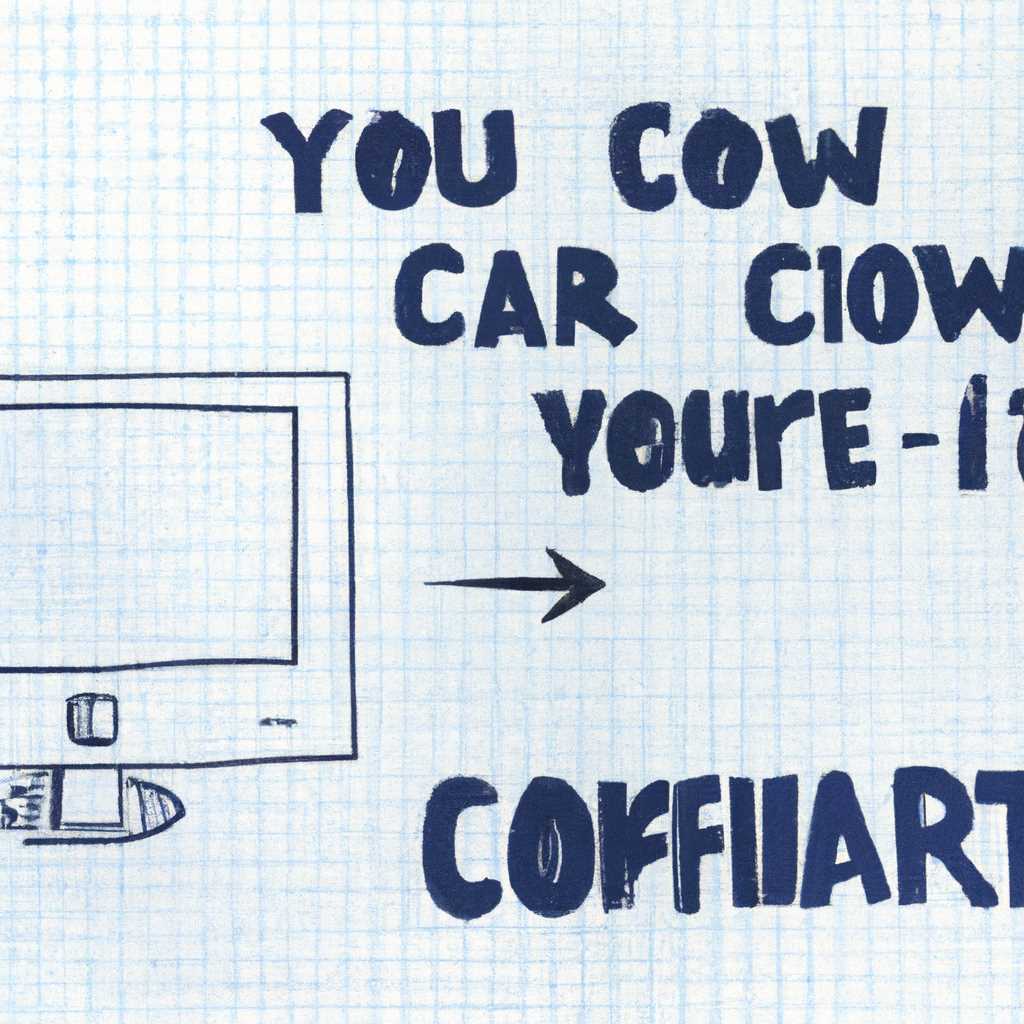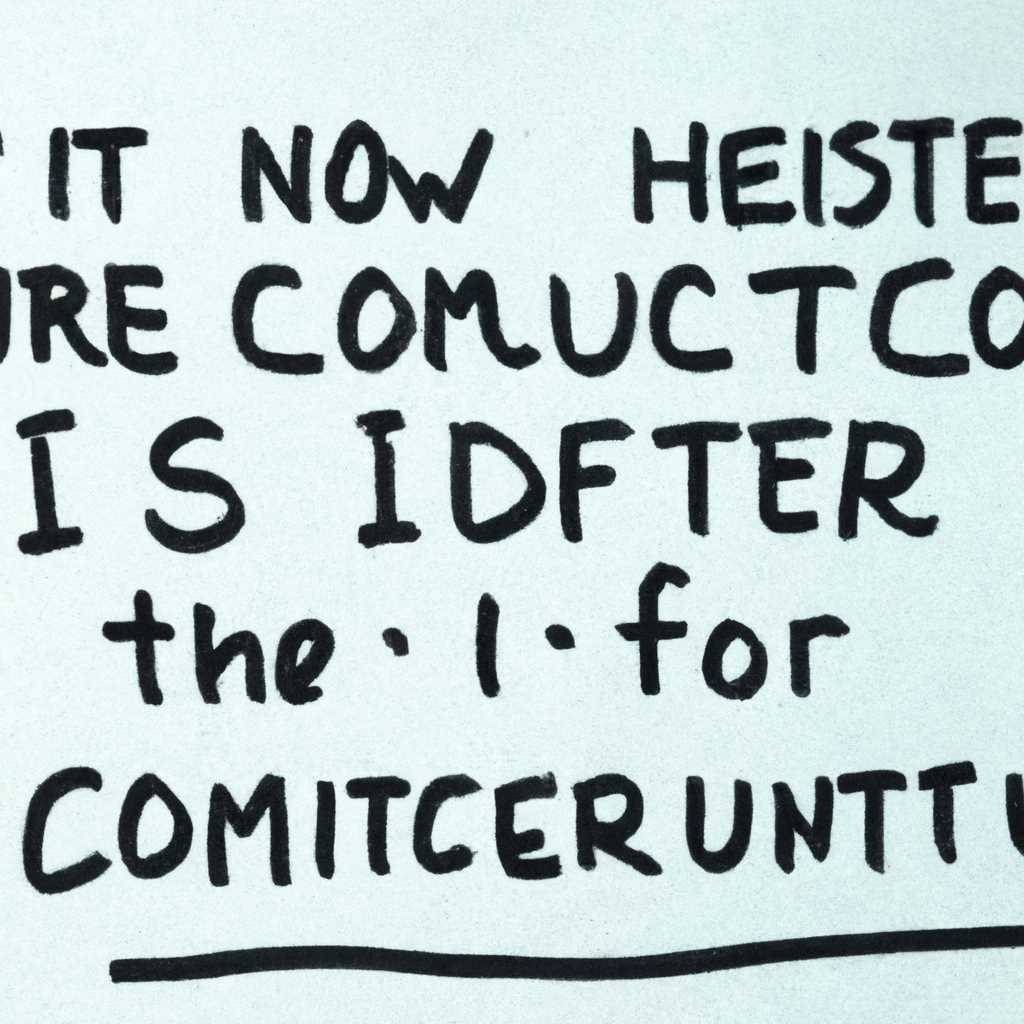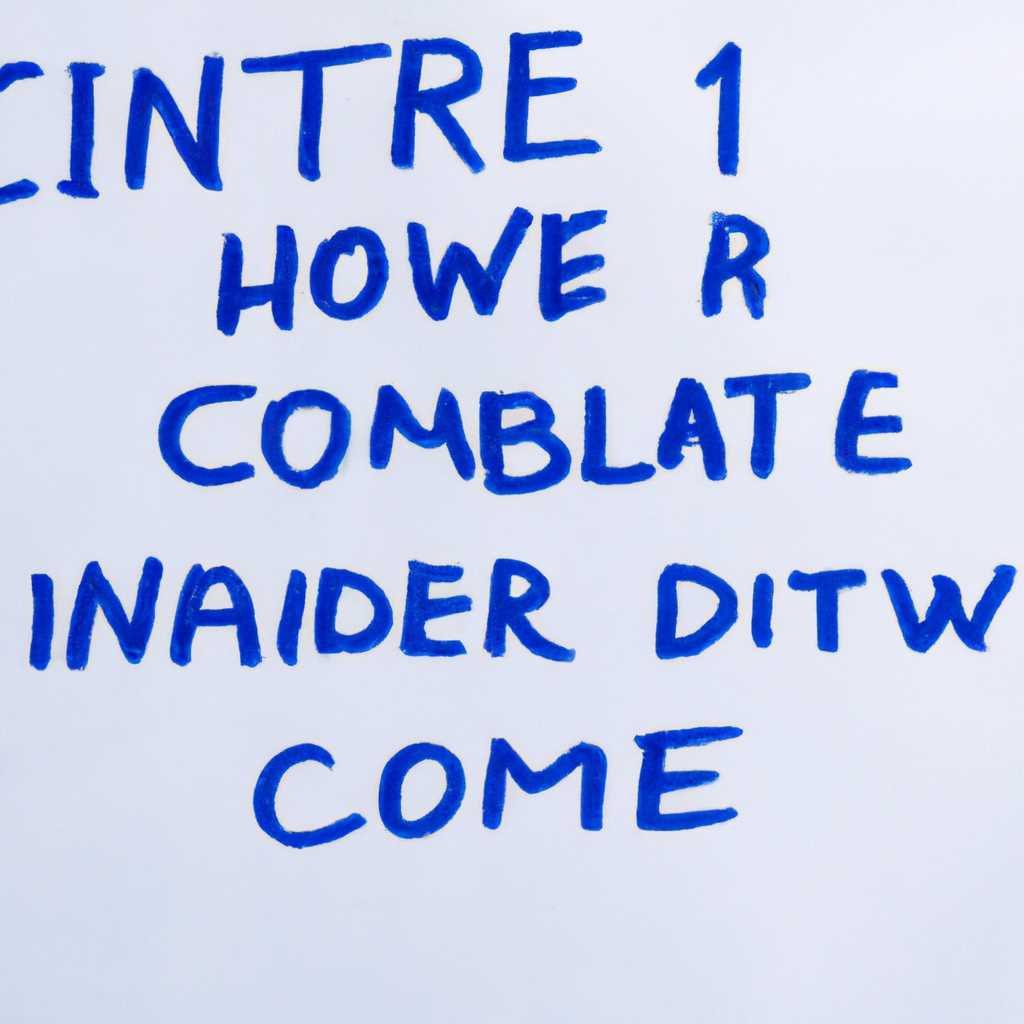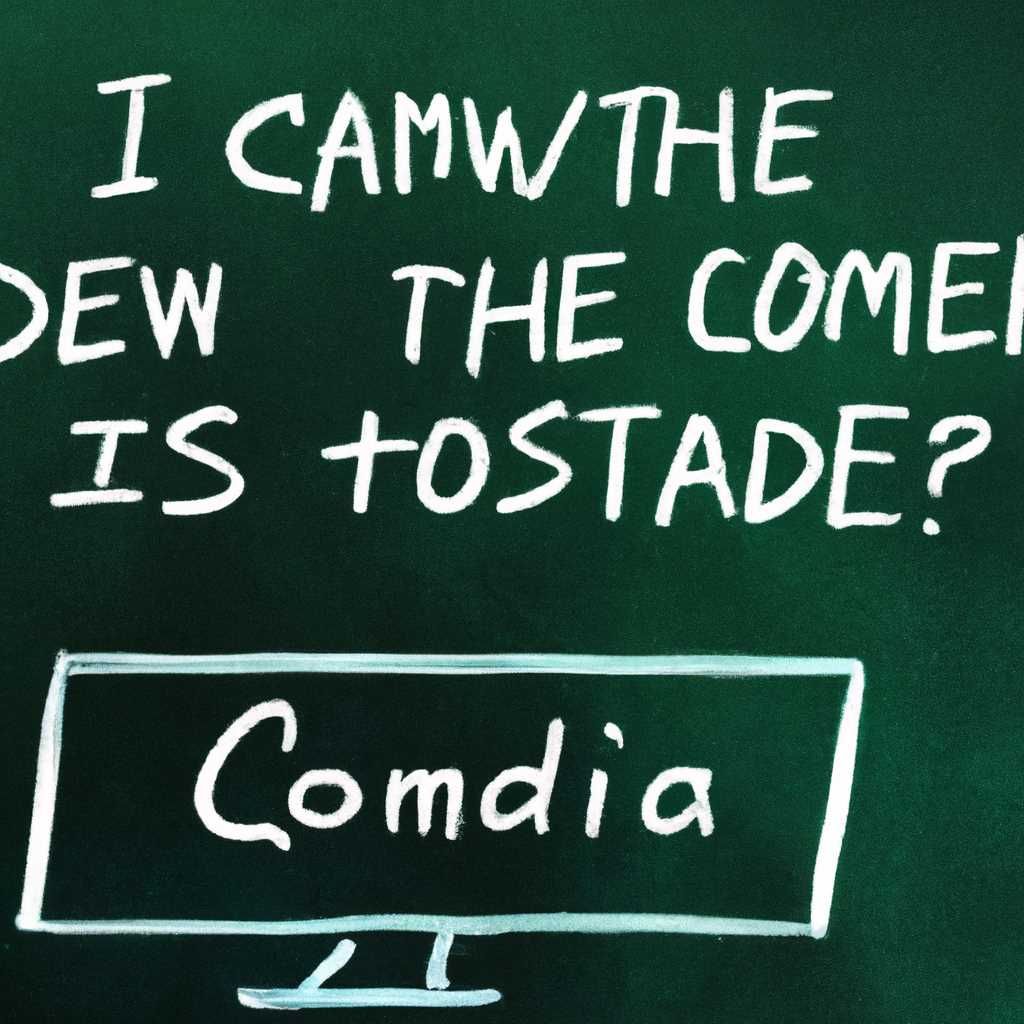Как узнать идентификатор компьютера: полное руководство для пользователя
Компьютер – это электронное устройство, которое мы используем в повседневной жизни. У каждого пк есть свой уникальный идентификатор, называемый ID. Зачем нам нужно знать ID компьютера и как его узнать? Подводим итоги.
Существует несколько способов узнать ID компьютера. Один из самых простых – использовать командную строку ОС Windows. Например, можно посмотреть ID компьютера в командной строке, введя команду «командная строка». В окне командной строки будет выведен список устройств, и одним из них будет ID компьютера.
Еще один способ – использовать специализированный софт. Например, программа AIDA64 сможет показать вам ID компьютера, а также много других полезных данных о системе и устройствах.
Если вам нужно узнать ID компьютера в качестве сетевой настройки, то можно воспользоваться «Диспетчером устройств». В данном разделе будет список устройств компьютера, и одним из них будет ID компьютера. Этот способ работает только в случае, если сетевая карта (сетевая строка) присутствует в системе.
В итоге, узнать ID компьютера можно использованием командной строки, специального софта или «Диспетчера устройств». Каждый из этих способов имеет свои особенности и может быть использован в различных ситуациях, в зависимости от того, для чего вам понадобится знание ID компьютера.
Что такое ID компьютера и как его узнать
Есть несколько способов узнать ID компьютера. В качестве одного из самых простых и распространенных способов можно использовать командную строку или специализированное программное обеспечение. В данном гайде мы рассмотрим несколько таких способов.
- Командная строка: один из самых распространенных и простых способов узнать ID компьютера — это использование командной строки Windows. Для этого необходимо открыть командную строку и ввести команду «ipconfig /all». После этого вы увидите список устройств, в том числе и сетевые адаптеры. В нем нужно найти строку «Физический адрес» или «MAC-адрес», который будет выглядеть в виде шестнадцатеричной строки, например: «00-1A-64-1D-8F-E5».
- Диспетчер устройств: другой способ узнать ID компьютера заключается в использовании Диспетчера устройств. Для этого нужно открыть Диспетчер устройств, найти в нем раздел «Сетевые адаптеры» и раскрыть его. В этом разделе вы найдете сетевую карту вашего компьютера, например, «Realtek PCIe GBE Family Controller». Щелкнув правой кнопкой мыши на ней и выбрав «Свойства», вы найдете вкладку «Детали». В этой вкладке нужно выбрать свойство «Адрес аппаратного обеспечения», где и будет указан ID компьютера.
- Специализированное программное обеспечение: также существуют программы, которые могут помочь вам узнать ID компьютера. Например, AIDA64 – это популярная программа для диагностики и информации об устройствах компьютера. После установки программы, вам будет предоставлена информация о вашем компьютере, включая его ID.
В итоге, узнать ID компьютера можно несколькими способами: через командную строку, с помощью диспетчера устройств или специализированного программного обеспечения, такого как AIDA64. Какой бы способ вы ни выбрали, в итоге вы получите уникальный идентификатор вашего компьютера, который можно использовать для различных целей.
Важно помнить, что ID компьютера необходимо использовать с осторожностью и требуется знание о его правильном использовании. Это поможет вам избежать возможных проблем и конфликтов при изменении или замене устройств в компьютере.
AIDA64
Установка программы AIDA64
Для начала необходимо скачать и установить программу AIDA64 на ваш ПК. Вы можете найти её на официальном сайте разработчика или на специализированных ресурсах.
Получение ID компьютера с помощью AIDA64
После установки и запуска программы AIDA64, найдите раздел «Материнская плата» в левой панели. При нажатии на этот раздел, в основной части экрана появится информация о вашей материнской плате.
Далее посмотрите на поле с названием «ID материнской платы». В этом поле будет указан уникальный идентификатор вашего компьютера.
Также вы можете использовать другие разделы программы AIDA64 для получения ID других устройств вашего ПК, например, процессора или жесткого диска. Для этого выберите соответствующий раздел в левой панели и посмотрите на поле с названием «ID [название устройства]».
Итоги
С помощью программы AIDA64 вы можете легко и быстро узнать ID различных компонентов вашего компьютера. Это полезно, например, при настройке или замене устройств.
Обратите внимание, что при использовании компандно строки можно посмотреть ID компьютера в шестнадцатеричной форме. Для этого в командной строке необходимо ввести команду wmic csproduct get UUID.
Также, если вам нужно узнать ID сетевых карт или адаптера мыши, вы можете посмотреть их в «Диспетчере устройств». В этом случае вам нужно будет открыть «Диспетчер устройств», выбрать соответствующий раздел, например, «Сетевые адаптеры» или «Мыши и другие указывающие устройства», и посмотреть на свойства выбранного устройства. В разделе «Сведения об устройстве» будет указан его ID.
Существует еще несколько способов узнать ID компьютера, однако они могут быть более сложными и требовать использования специализированных программ или настроек операционной системы.
| Метод | Описание |
|---|---|
| С помощью командной строки | Используя командную строку можно посмотреть идентификатор компьютера в шестнадцатеричной форме. |
| С помощью «Диспетчера устройств» | В «Диспетчере устройств» можно посмотреть ID сетевых карт или адаптера мыши. |
| С помощью специализированного софта | Существуют программы, которые предоставляют подробную информацию о компьютере, включая его ID. |
Узнав ID компьютера, вы сможете использовать его для различных целей, например, для идентификации компьютера в сети или при установке определенного программного обеспечения.
Сетевая карта
Как узнать ID сетевой карты на компьютере? На самом деле это несложно. Ниже приведены два способа для операционных систем Windows и macOS.
1. Командная строка
В операционной системе Windows можно узнать ID сетевой карты, используя командную строку.
- Откройте «Командную строку», введя в меню «Пуск» строку «cmd».
- В командной строке введите следующую строку:
ipconfig /all - Посмотрите список разделов и найдите раздел «Ethernet-адаптер Ethernet» или «Wi-Fi-адаптер Wi-Fi».
- В этом разделе найдите строку «Физический адрес» или «MAC-адрес». Значение в этой строке и есть ID вашей сетевой карты. Он будет представлен шестнадцатеричной строкой в формате XX-XX-XX-XX-XX-XX.
2. Aida64
Еще один способ узнать ID сетевой карты в операционной системе Windows – использовать программу Aida64. Если у вас уже установлен данный софт, то найти ID сетевой карты можно следующим образом:
- Откройте программу Aida64.
- Перейдите в раздел «Устройства» или «Сеть», в зависимости от версии программы.
- Найдите в списке вашу сетевую карту.
- В значение поля «ID» будет указан ID вашей сетевой карты. Он будет представлен шестнадцатеричной строкой в формате XX-XX-XX-XX-XX-XX.
В операционной системе macOS можно узнать ID сетевой карты, следуя аналогичным шагам:
- Откройте «Системные настройки».
- Перейдите в раздел «Сеть».
- Выберите сетевую карту, у которой хотите узнать ID.
- В поле «Адрес» будет указан ID вашей сетевой карты. Он будет представлен шестнадцатеричной строкой в формате XX-XX-XX-XX-XX-XX.
В итоге, для узнавания ID сетевой карты на компьютере можно использовать командную строку или специализированный софт, такой как Aida64. Главное помнить, что ID сетевой карты это уникальный идентификатор, который поможет пользователю настроить и изменить значения сетевых настроек.
Важно отметить, что в сети может быть несколько сетевых карт, каждая из которых будет иметь свой собственный ID. Поэтому, если у вас есть потребность в замене или настройке сетевой карты, будьте внимательны и уверьтесь, что работаете с правильной сетевой картой. Это поможет избежать непредвиденных ситуаций и ненужных проблем в работе сети.
Заключение: ID сетевой карты – это уникальный идентификатор, который позволяет операционной системе отличать сетевые карты друг от друга. Узнать ID сетевой карты можно с помощью командной строки или специализированного софта, такого как Aida64. Важно помнить, что в сети может быть несколько сетевых карт, и каждая из них имеет свой собственный ID.
Видео:
Как ПРАВИЛЬНО собрать компьютер? Частые ОШИБКИ в сборке ПК.
Как ПРАВИЛЬНО собрать компьютер? Частые ОШИБКИ в сборке ПК. Автор: Обучение Системных Администраторов 0 просмотров 1 час назад 9 минут 21 секунда